Es kann vorkommen, dass man eine lokale Kopie einer Webseite benötigt, während man Firefox nutzt. Glücklicherweise existiert eine einfache Methode, um Webseiten direkt als PDF-Datei zu speichern, sowohl unter Windows 10 als auch auf dem Mac. Im Folgenden wird der Prozess erläutert.
Webseiten als PDF unter Windows 10 sichern
Starten Sie Firefox und öffnen Sie die gewünschte Webseite. Klicken Sie auf das Hamburger-Menü oben rechts im Browserfenster (dargestellt durch drei horizontale Striche) und wählen Sie dann „Drucken“ aus dem Menü.
In der Druckvorschau klicken Sie auf die Schaltfläche „Drucken“ in der oberen linken Ecke. Ein Dialogfenster zum Drucken erscheint. Wählen Sie hier im Abschnitt „Drucker auswählen“ die Option „Microsoft Print To PDF“. Bestätigen Sie anschließend mit „Drucken“.
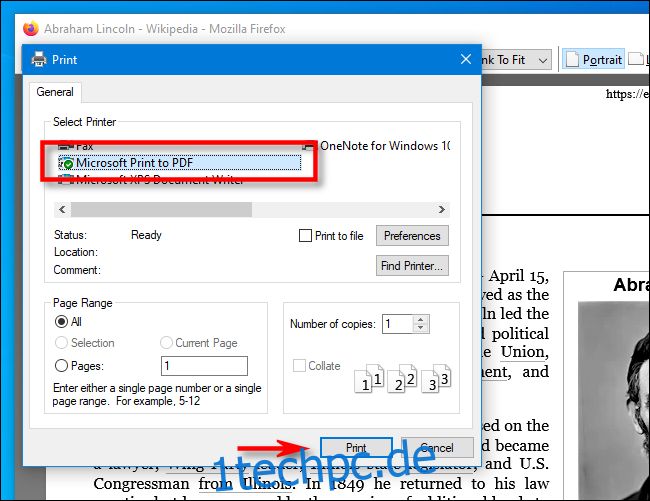
Ein neues Fenster mit der Bezeichnung „Druckausgabe speichern unter“ öffnet sich. Bestimmen Sie den Speicherort für die PDF-Datei, geben Sie einen Dateinamen ein und klicken Sie auf „Speichern“.

Die PDF-Datei wird nun am gewünschten Speicherort abgelegt. Zum späteren Abrufen finden Sie die Datei im Explorer und können sie dort öffnen. Diese Technik ist universell unter Windows 10 anwendbar. Sollten Sie ein anderes Dokument als PDF-Datei speichern wollen, wählen Sie einfach „Microsoft Print To PDF“ als Drucker aus, bestimmen den Speicherort und sind fertig.
Webseiten als PDF auf dem Mac speichern
Wenn Sie Firefox auf einem Mac verwenden, navigieren Sie zu der Seite, die Sie als PDF-Datei sichern möchten. Klicken Sie auf das Hamburger-Symbol (drei horizontale Linien) oben rechts und wählen Sie „Drucken“ aus dem Menü.

Sobald das Druckdialogfenster erscheint, suchen Sie nach einem kleinen Dropdown-Menü mit der Bezeichnung „PDF“ in der unteren linken Ecke. Klicken Sie darauf und wählen Sie „Als PDF sichern“ aus der Liste.

Im nachfolgenden Dialogfenster geben Sie einen Dateinamen für die PDF-Datei ein, legen den Speicherort fest und bestätigen mit „Sichern“.

Eine PDF-Version der Webseite wird nun am angegebenen Ort gesichert. Eine der Stärken von Macs ist, dass Dokumente aus jeder druckfähigen Anwendung als PDF exportiert werden können. Suchen Sie einfach im Druckdialog nach dem Menü „Als PDF sichern“, wählen Sie den Speicherort, und der Vorgang ist abgeschlossen.